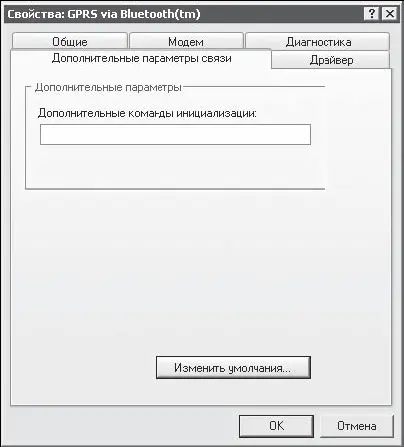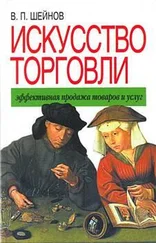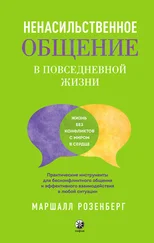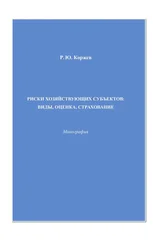9. Выберите нужный порт и нажмите кнопку Далее. Если появится окно с предупреждением об отсутствии цифровой подписи, нажмите кнопку Все равно продолжить, после этого дождитесь появления окна с сообщением об успешной установке модема.
10. Закройте окно Мастера установки оборудования, нажав кнопку Готово. Если вы подключаете телефон к компьютеру с помощью кабеля, то вам надо проделать те же операции, что и в случае с Bluetooth-модемом, с той лишь разницей, что название устанавливаемого модема будет GPRS via COM, если используется кабель, подключаемый к COM-порту, или USB-Modemв случае USB-кабеля. Модем для COM-соединения должен устанавливаться на один из физических портов (обычно 1-й или 2-й), для USB-модема (как и в случае с Bluetooth-модемом) надо посмотреть в Диспетчере устройств, какой виртуальный COM-порт занимает установленный драйвер USB-кабеля.
Для правильной настройки установленного GPRS-модема достаточно указать строку инициализации в виде AT+CGDCONT=l,"IP","APN". На момент написания книги строки инициализации для разных операторов отличались только значением APN.
ПРИМЕЧАНИЕ
Access Point Name (APN) – название точки доступа, которое надо узнать у сотового оператора.
К примеру, для клиентов оператора «Билайн» строка инициализации должна быть такой: AT+CGDCONT=l,"IP","internet.beeline.ru", для клиентов оператора «MTC» – AT+CGDCONT=l,"IP","internet.mts.ru". Поскольку операторы сотовой связи постоянно расширяют ассортимент предоставляемых услуг, содержимое строки инициализации может поменяться. Поэтому лучшим решением будет, если вы узнаете на официальном сайте своего сотового оператора, как выглядит строка инициализации.
Чтобы ввести строку инициализации, откройте вкладку Модемыокна Телефон и Модем, воспользовавшись командой Пуск > Панель управления >
;Телефон и Модем > Модемы. Выберите установленный модем из списка и нажмите кнопку Свойства. Перейдите на вкладку Дополнительные параметры связи(рис. 8.4) и в текстовое поле Дополнительные команды инициализациивведите строку инициализации вашего оператора.
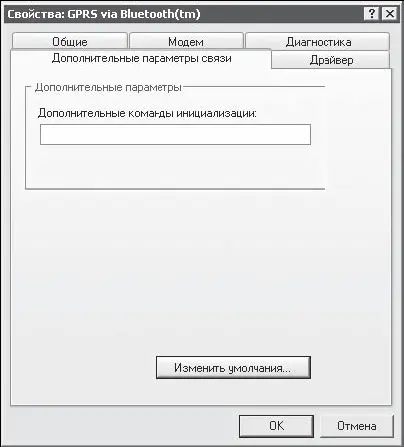
Рис. 8.4.Дополнительные параметры связи.
Заключительный этап настройки GPRS на компьютере – создание удаленного соединения.
1. Выполните команду Пуск > Все Программы > Стандартные > Связь > Мастер новых подключений. В открывшемся окне нажмите кнопку Далее, чтобы перейти к следующему окну, в котором вам предложат выбрать тип сетевого подключения.
2. Убедитесь, что переключатель установлен в положение Подключить к Интернету, и нажмите кнопку Далее. В следующем окне установите переключатель в положение Установить подключение вручнуюи перейдите к следующему этапу настройки соединения, нажав кнопку Далее. В открывшемся окне Мастер новых подключенийвыберите значение Через обычный модеми нажмите кнопку Далее.
3. Появится окно со списком установленных в вашей операционной системе модемов. По умолчанию будет выбран первый в списке модем. Если это не то, что вам нужно, снимите флажок и выберите установленный вами модем, который будет использоваться для доступа в Интернет по технологии GPRS. Перейдите к следующему окну, нажав кнопку Далее.
4. В открывшемся окне в текстовом поле Имя поставщика услугвведите условное название создаваемого соединения, соответствующее вашему сотовому оператору, например «Билайн» или «МТС».
5. Нажмите кнопку Далее. Появится окно мастера новых подключений, в котором надо ввести телефонный номер. Введите в текстовом поле Номер телефонаномер *99***1#и нажмите кнопку Далее.
СОВЕТ
Данный номер являлся универсальным для всех операторов сотовой связи на момент написания книги. Как и в случае со строкой инициализации, номер может поменяться, если оператор реализует новые возможности протокола GPRS, поэтому, для уверенности, можете узнать точный номер на сайте оператора или же позвонив в службу технической поддержки.
6. В следующем окне надо ввести имя пользователя и пароль для доступа в Интернет по технологии GPRS. Для большинства операторов имя пользователя и пароль совпадают и являются названием оператора. Например, для оператора «Билайн» имя пользователя beeline, пароль beeline. Введите имя пользователя и пароль в соответствующих текстовых полях. В текстовом поле Подтверждениееще раз введите пароль для его проверки.
Читать дальше
Конец ознакомительного отрывка
Купить книгу